Como limpiar la caché DNS en: Windows
- Abrir el Símbolo del sistema:
- Presiona Windows + R para abrir el cuadro de diálogo “Ejecutar”.
- Escribe
cmdy presiona Enter.
- Ejecutar el comando DNS flush:
ipconfig /flushdns - Confirmación:Verás un mensaje que indica que la caché de resolución de DNS se ha vaciado con éxito.
macOS
- Abrir la Terminal:
- Ve a
Aplicaciones > Utilidades > Terminal.
- Ve a
- Ejecutar el comando DNS flush:
- Para macOS Sierra y versiones posteriores:
sudo killall -HUP mDNSResponder - Para macOS Yosemite:
sudo discoveryutil mdnsflushcache - Para macOS Mavericks, Mountain Lion y Lion:
sudo killall -HUP mDNSResponder
- Para macOS Sierra y versiones posteriores:
- Confirmación:No habrá un mensaje de confirmación visual, pero la caché DNS se vaciará tras ejecutar el comando.
Linux
- Abrir la Terminal:
- Dependiendo de tu entorno de escritorio, busca “Terminal” en tu menú de aplicaciones.
- Ejecutar el comando DNS flush:
- Para la mayoría de los casos, si estás usando
systemd-resolved, puedes vaciar la caché con:sudo systemd-resolve --flush-caches - Para distribuciones más antiguas o sin
systemd, puede que necesites reiniciar el serviciodnsmasqonscd:- Para
dnsmasq:sudo systemctl restart dnsmasq - Para
nscd:sudo systemctl restart nscd
- Para
- Para la mayoría de los casos, si estás usando
- Confirmación:Similar a macOS, no habrá un mensaje de confirmación visual, pero la caché DNS se limpiara tras ejecutar el comando.







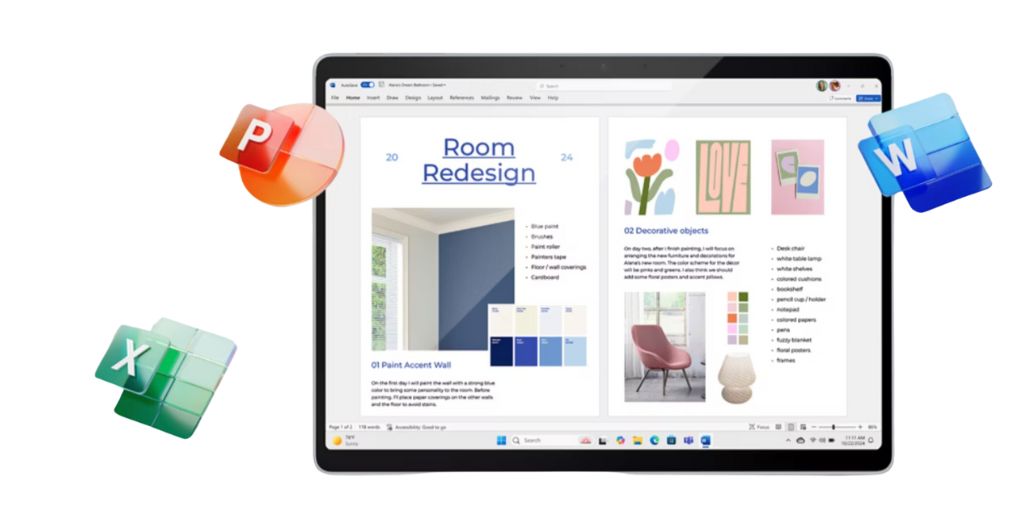
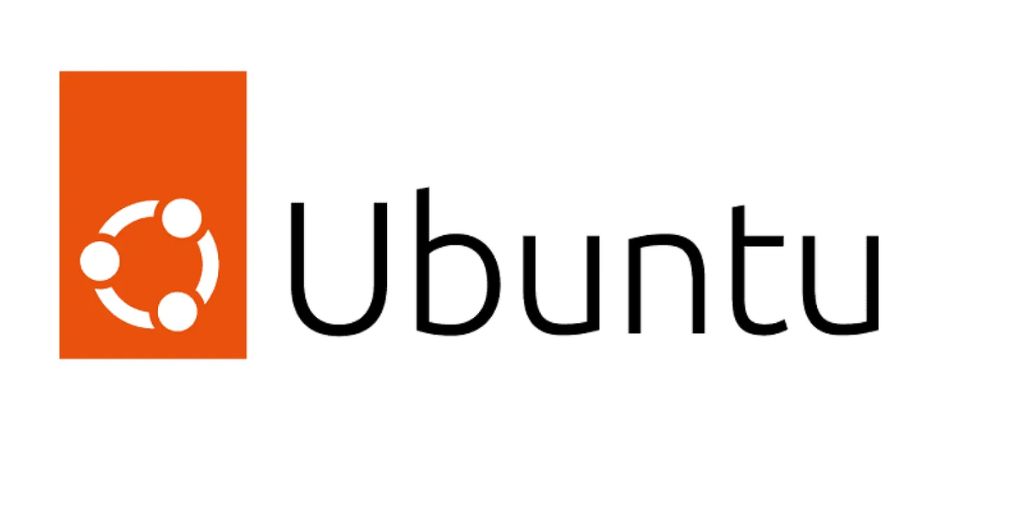
















 Breña – Lima, Perú
Breña – Lima, Perú